|
PaintShopPro
***
Ce
tutoriel a été réalisé
dans PSP X2 mais peut être effectué dans les autres versions PSP
Ce
tutoriel est de ma création et est destiné à usage
personnel.
Si vous désirez le
partager dans un groupe, site ou forum, il est impératif de mettre
un lien vers mon site et surtout vers ce tutoriel
Les tutoriels ou
traductions du site m'appartiennent. Il est interdit d'en copier
partie ou totalité.
***
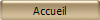
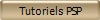
***
Flora
***
Pour faire ce tutoriel vous
aurez besoin
:
Tube
de Kat avec son autorisation
ICI
. je l'en remercie
Fournitures Scrap de
Mélissa avec son autorisation
Forme
Vyp_cadre_flora.PspShape ( à placer dans le dossier formes
prédéfinies de My PSP Files )
***
Matériel :

***
Les tubes et images sont offerts à usage personnel
Vous n'avez pas la permission de placer ces tubes
sur un autre site sans la permission du créateur
***
Pfeil
 |
Cette flèche pour marquer votre ligne
Clic gauche pour la déplacer
|
***
1 - Ouvrir vos tubes, les
dupliquer et fermer les originaux
2 – Ouvrir une
image transparente de 850 x 600
pixels
Sélection/Sélectionner Tout
3 - Activer le tube
SE_FlowersBloom_Paper 1.pspimage
Modifier/Copier
**Revenir sur votre fond
Modifier/Coller
dans la sélection
Sélection/Ne rien sélectionner
4 - Activer le tube
SE_FlowersBloom_Paper
2.pspimage
Modifier/Copier
**Revenir sur votre fond
Modifier/coller comme nouveau calque
**Image/Rotation libre de 10° à
gauche
cocher : Pivoter un seul
calque autour du centre du support

**Effets/Effets 3D/Ombre Portée :
2/2/50/2/couleur #000000
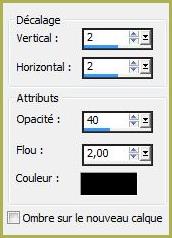
Placer ainsi :

4 - Activer le tube
SE_FlowersBloom_Paper
2.pspimage
Modifier/Copier
**Revenir sur votre fond
Modifier/coller comme nouveau calque
**Image/Rotation libre de 25° à
droite
cocher : Pivoter un seul
calque autour du centre du support

**Effets/Effets 3D/Ombre Portée :
2/2/50/2/couleur #000000
5 - Activer le tube
SE_FlowersBloom_coin.pspimage
Modifier/Copier
**Revenir sur votre fond
Modifier/coller comme nouveau calque
Placer dans le coin supérieur gauche
** Couches/Dupliquer
**Image/Renverser horizontalement ( Miroir)
**Couches/Dupliquer
**Image/Renverser verticalement( Retourner)
** Couches/Dupliquer
**Image/Renverser horizontalement ( Miroir)
**Fermer tous
les calques sauf ceux des coins
**Couches/Fusionner les calques visibles
Ouvrir les
calques fermés

6 - Fermer l'avant-plan et
placer la couleur #646c08 en arrière-plan
Activer l'outil forme
prédéfinie carré k
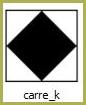
configuré ainsi:

7 - Affichage /Règles
Tracer votre forme du
point 50 au point 800 :
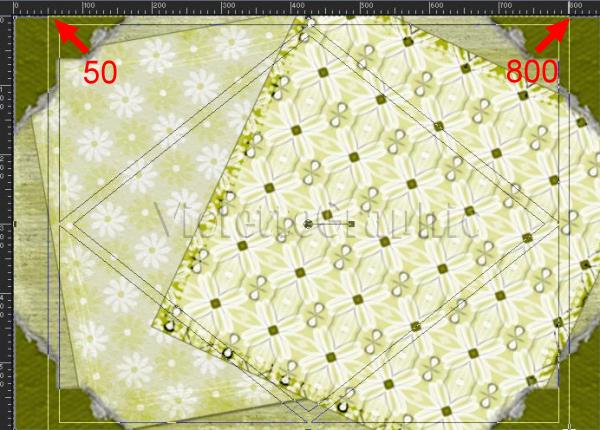
**Clic droit sur le calque /Convertir en
calque raster
** A l'aide de l'outil sélecteur agrandir sur la
hauteur de façon à enlever les barres supérieur et inférieure
 Touche "A" pour désélectionner
8 - Sélectionner
avec la baguette magique
( valeur: RVB /Tolérance et Progressivité à 0 /intérieur)
**Effets/Effets de
Textures/Store :
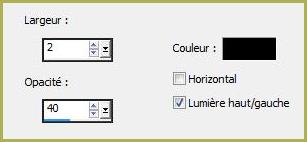
Sélection/Ne rien sélectionner
**Effets/Effets 3D/Ombre Portée :
2/2/50/2/couleur #000000
**Couches/Réorganiser/Déplacer
vers le bas
9 -
Activer le tube SE_FlowersBloom_PhotoMount.pspimage
Modifier/Copier
**Revenir sur votre fond
Modifier/coller comme nouveau calque
Répéter l'ombre Portée
Répéter avec des valeurs
négatives : -2 en décalage vertical et horizontal
10 -Avec la baguette magique sélectionner
l'intérieur du cadre
11 - Activer le tube
Kat_0563.pspimage
Modifier/Copier/Modifier/Coller
nouveau calque
Image/redimensionner à 80%
/décocher " Redimensionner tous les calques"
Placer ainsi:

**Sélection/Inverser
Placer vous sur le calque du tube/Appuyer sur
la touche "Suppr"
Sélection/ ne rien sélectionner
**Effets/Effets 3D/Ombre Portée :
-3/8/40/25/couleur noire
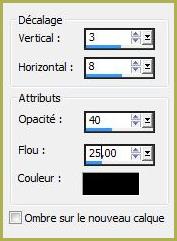
12 - Avec l'outil sélection
rectangle tracer un rectangle
sous le cadre

couches/Nouveau
calque
Remplir de couleur #646c08
**Effets/Effets de
Textures/Store :
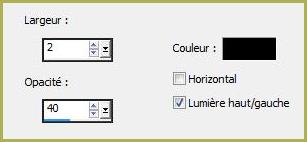
Sélection/Ne rien sélectionner
**Effets/Effets 3D/Ombre Portée :
0/0/40/05/couleur #000000
Couches/Réorganiser/Déplacer
vers le bas
13 - Activer le tube SE_FlowersBloom_FloralAccents.pspimage
Modifier/Copier
**Revenir sur votre fond
Modifier/coller comme nouveau calque
**Image/Rotation libre de 90°
à droite
Placer dans le bas

** Image/Renverser horizontalement ( Miroir)
**Couches/Fusionner le calque
du dessous
14 - Activer le tube SE_FlowersBloom_Flower.pspimage
Modifier/Copier
**Revenir sur votre fond
Modifier/coller comme nouveau calque
**Image/Redimensionner à 60%/décocher " Redimensionner tous les
calques"
**Image/Rotation libre de de 65° à droite /décocher " tous les
calques"
**Effets/Effets 3D/Ombre Portée :
2/2/40/2/couleur noire
15 - Activer
le tube SE_FlowersBloom_Bow.pspimage
Modifier/Copier
**Revenir sur votre fond
Modifier/coller comme nouveau calque
**Image/Redimensionner à 85%/décocher " Redimensionner tous les
calques"
**Image/Rotation libre de 20°
à droite/décocher " tous les
calques"
**Effets/Effets 3D/Ombre Portée :
2/2/40/2/couleur noire

16 - Activer le tube
SE_FlowersBloom_Bloom_Tag2.pspimage
Modifier/Copier
**Revenir sur votre fond
Modifier/coller comme nouveau calque
**Image/Redimensionner à 85%/décocher " Redimensionner tous les
calques"
**Image/Rotation libre de 20°
à gauche/décocher " tous les
calques"
le placer sur la droite
Répéter l'ombre Portée
17 - Activer le tube SE_FlowersBloom_Buttom_5.pspimage
Modifier/Copier
**Revenir sur votre fond
Modifier/coller comme nouveau calque
**Image/Redimensionner à 85%/décocher " Redimensionner tous les
calques"
Placer sur les cordons
Répéter l'ombre Portée
18 - Image/Ajouter des bordures :
1 pixel couleur #000000
19 - Image/Ajouter des bordures : 25 pixels couleur
#646c08
**Sélectionner
la bordure
avec la baguette magique
( valeur: RVB /Tolérance et Progressivité à 0 /intérieur)
**Effets/Effets de
texture/Store réglages précédents
20 - Sélection/Inverser
Effets/Effets 3D/Ombre
portée : 2/2/40/2/couleur #000000
Répéter avec des valeurs
négatives : -2 en décalage vertical et horizontal
Sélection/Ne rien sélectionner
21 - Image/Ajouter des bordures :
1 pixel couleur
#000000
22 - Placer votre signature
23 - Placer le nom du tuto
sur le tag
24 - Couches/Fusionner Tout
25 - Exporter en JPEG
Optimisé
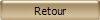
***
31 Mai 2012
***

|